funcția de completare automată din Google Chrome este un economizor de timp. Ori de câte ori începeți să tastați o adresă web, Aceasta afișează sugestii din istoricul de navigare pe baza a ceea ce tastați în bara de adrese.
Imaginați-vă că ați scris greșit o adresă URL și continuă să vină în sugestiile de completare automată. S-ar putea să te enerveze când te grăbești. Ștergerea acestora este singura modalitate de a opri aceste sugestii. Să vedem cum putem elimina o adresă web/URL din sugestiile Chrome din bara de adrese.
ștergeți un site web/URL
deschideți Google Chrome și tastați câteva litere ale site-ului web pe care doriți să îl ștergeți din sugestii. Veți vedea sugestiile URL. La sfârșitul URL-ul sugerat, veți vedea un semn ‘x’, așa cum se vede în imaginea de mai jos. Faceți clic pe el. URL – ul va dispărea acum din sugestii.
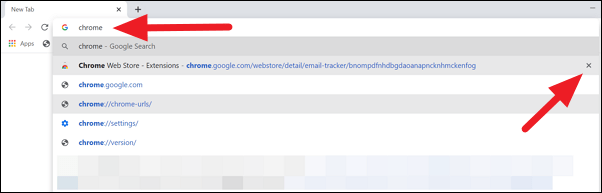
alternativ, când vedeți sugestiile, evidențiați adresa URL sugerată pe care doriți să o ștergeți cu tastele săgeată de pe tastatură și apăsați tastele SHIFT + DELETE.
ștergeți istoricul de navigare
ștergând istoricul de navigare pe Chrome, puteți (puteți) elimina fiecare adresă URL din Completarea automată și sugestiile Chrome.
pentru a șterge istoricul navigării pe Chrome, faceți clic pe butonul cu trei puncte din bara de instrumente, selectați ‘Istoric’ și faceți clic pe ‘Istoric’, așa cum se vede în imaginea de mai jos. Alternativ, puteți apăsa Ctrl + H pentru a deschide pagina Istoric.
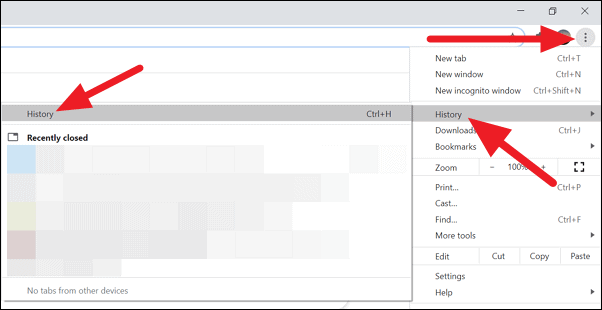
din pagina Istoric, faceți clic pe ‘ștergeți datele de navigare’ din bara din partea stângă.
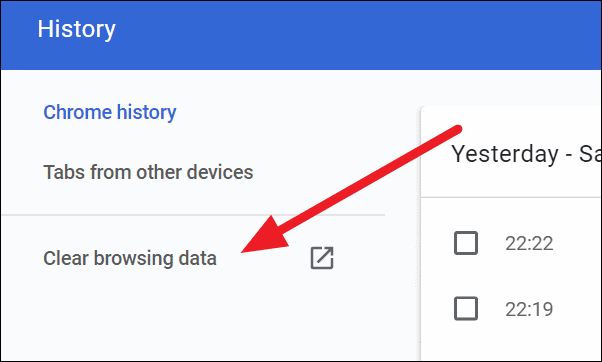
în caseta de dialog care se va deschide, selectați intervalul de timp, verificați butonul de lângă ‘ istoricul navigării ‘și faceți clic pe butonul’ ștergeți datele’.
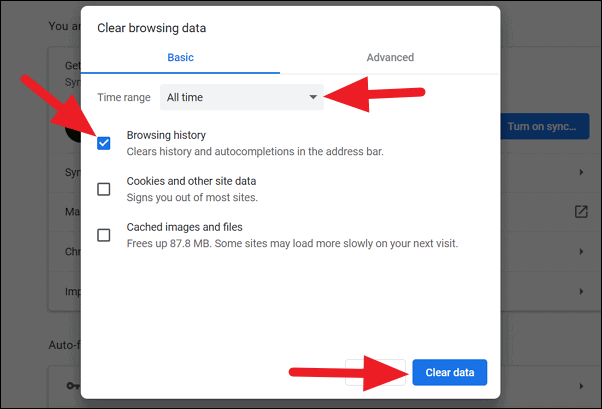
eliminarea manuală a fișierelor
dacă, din orice motiv, metodele de mai sus nu funcționează, copiați/lipiți calea de mai jos în bara de adrese ‘Windows Explorer’ și apăsați enter.
în locul {username} din cale, tastați numele de utilizator pe computer.
C:\Users\{username}\AppData\Local\Google\Chrome\User Data\Defaultveți vedea acum o mulțime de foldere și fișiere în dosar. Găsiți fișierele ‘ istoric ‘și’ date Web ‘ și ștergeți-le.